100%-Arbeitsmethoden zum Aufzeichnen des Fortnite-Gameplays auf PC 2025
Fortnite ist ein Online-Videospiel, das von Epic Games entwickelt und 2017 veröffentlicht wurde. Es ist immer kostenlos und entwickelt das beliebteste Multiplayer-Spiel für PC, Xbox, PS4 und mehr. Es gibt viele Gameplay-Videos auf Twitch. Wenn Sie auch Ihre Strategien teilen möchten, sollten Sie besser Nehmen Sie das Fortnite-Gameplay auf dem PC auf. Glücklicherweise gibt es viele Gameplay-Rekorder auf dem Markt. Dieser Artikel zeigt Ihnen die besten Methoden, um Ihr Fortnite-Gameplay auf dem PC zu speichern und auf Twitch und anderen Plattformen zu teilen.


Teil 1: Beste Möglichkeit, Fortnite auf dem PC aufzunehmen
Was Sie brauchen, um Fortnite auf dem PC aufzunehmen, ist ein leistungsstarker Spielrekorder. Es sollte in der Lage sein, Fortnite im Vollbildmodus oder in beliebigen Dimensionen zu erfassen. Darüber hinaus ist auch die Ausgabequalität ein wichtiges Element. Ab diesem Punkt empfehlen wir Vidmore Screen Recorder.
- Nehmen Sie Fortnite und andere Videospiele einfach auf dem PC auf.
- Leicht und verbrauchen nicht viel CPU-Leistung.
- Zeigen Sie eine Vorschau der Gameplay-Aufzeichnung mit dem integrierten Media Player an.
- Steuern Sie die Spielaufzeichnung mit Hotkeys.
- Bieten Sie eine breite Palette an benutzerdefinierten Optionen für fortgeschrittene Benutzer.
Es ist natürlich der einfachste Weg, Fortnite sowohl auf dem PC als auch unter Mac OS X aufzunehmen.
So zeichnen Sie Fortnite unter Windows 10/8/7 auf
Schritt 1: Richten Sie den Fortnite-Rekorder ein
Führen Sie den besten Gameplay-Recorder aus, nachdem Sie ihn auf Ihrem PC installiert haben. Es gibt eine andere Version für Mac. Dann wählen Videorecorder von der Home-Oberfläche aus, um mit der Einrichtung zu beginnen. Drücke den Ausrüstung Symbol oben rechts, um das Dialogfeld "Einstellungen" zu öffnen. Passen Sie dann das Ausgabeformat, die Hotkeys und mehr an.
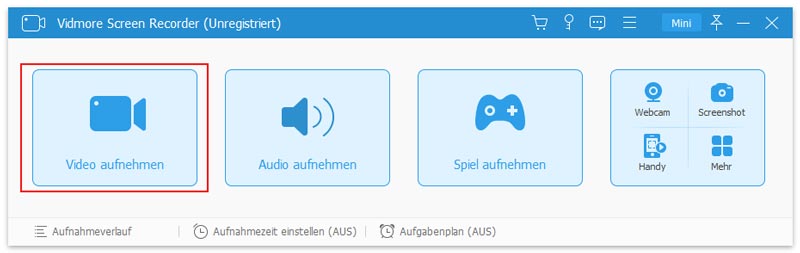
Schritt 2: Nehmen Sie Fortnite auf dem PC auf
Mach das ... an Anzeige Option und stellen Sie den Aufnahmebereich ein, indem Sie auf drücken Voll Taste. Um einen bestimmten Bereich aufzunehmen, wählen Sie Benutzerdefiniert und stellen Sie es manuell ein. Aktivieren Sie dann die System Sound Option und stellen Sie die Lautstärke ein. Wenn Sie der Spielaufzeichnung Ihre Reaktion und Stimme hinzufügen möchten, aktivieren Sie diese Option Webcam und Mikrofon;; Andernfalls deaktivieren Sie sie. Starten Sie Fortnite auf dem PC und zeichnen Sie es auf, indem Sie auf drücken REC Taste.
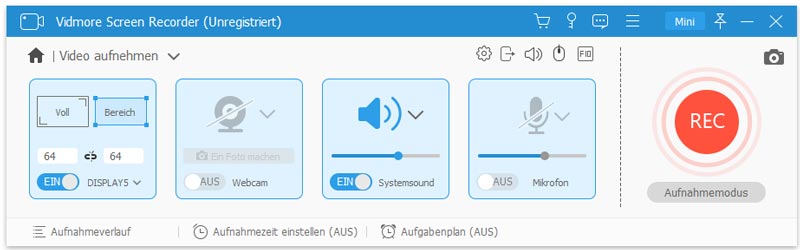
Schritt 3: Vorschau und Speichern der Spielaufzeichnung
Schlagen Sie die Kamera Symbol im wichtigen Moment, damit Sie während der Aufnahme einen Screenshot machen können. Wenn das Spiel beendet ist, klicke auf Halt Symbol zum Öffnen des Vorschaufensters. Hier können Sie die Aufnahme anzeigen und unerwünschtes Filmmaterial mit dem entfernen Clip Werkzeug. Klicken Sie abschließend auf die Schaltfläche Speichern, um es auf Ihrer Festplatte zu speichern.
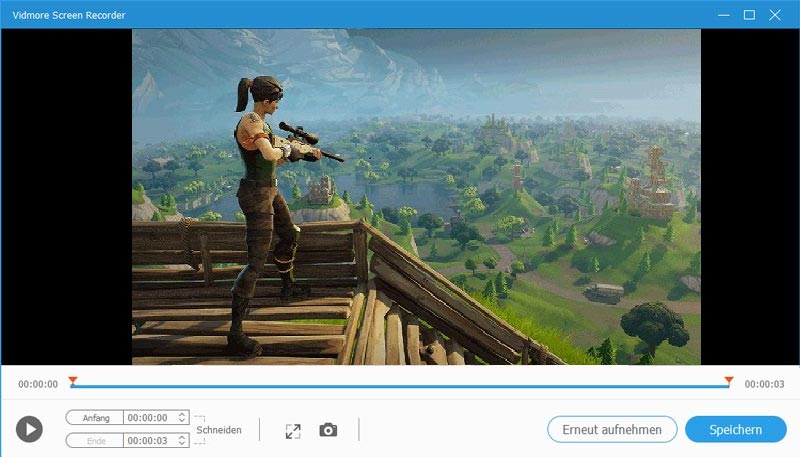
Teil 2: Aufnehmen von Fortnite unter Windows 10 mit Game DVR
Wenn Sie Ihr System auf Windows 10 aktualisiert haben, haben Sie Glück, da Sie Fortnite mit Game DVR auf einem PC aufnehmen können. Diese Funktion war der Spielrekorder für Xbox. Microsoft hat es jetzt auf Windows 10 migriert. Mit anderen Worten, Sie können es ohne Installation oder Bezahlung verwenden. Der Nachteil ist, dass der Game DVR Ihr Gesicht während der Fortnite-Aufnahme auf dem PC nicht erfassen kann.
Schritt 1: Gehe zum Anfang Klicken Sie im Menü auf die Einstellungen Option mit einem Zahnradsymbol und wählen Sie Spielen um den Dialog Einstellungen zu öffnen.
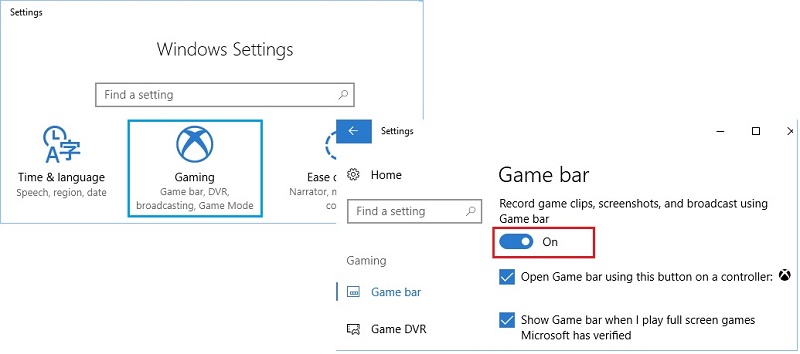
Schritt 2: Gehe zum Spielmodus und umschalten Verwenden Sie den Spielemodus. Dann gehen Sie zu Spielleiste Tab und stellen Sie den Schalter auf Auf Seite. Dadurch wird die Fortnite-Rekorderfunktion auf dem PC aktiviert.
Trinkgeld: Der Spielemodus ist eine neue Funktion für Windows 10, die Ihre GPU und CPU fokussiert.
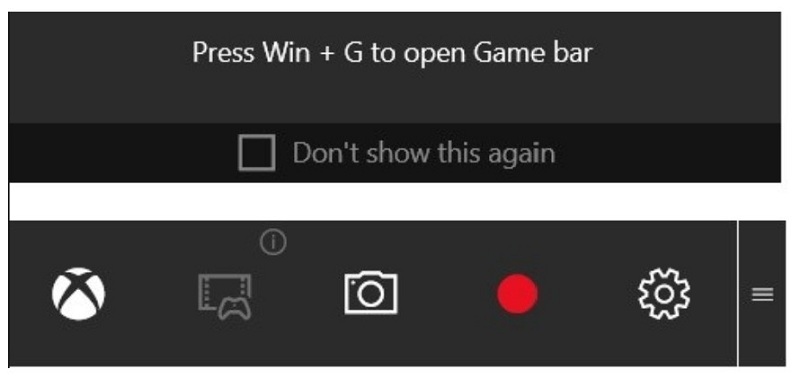
Schritt 3: Drücken Sie Windows + G. Tasten auf Ihrer Tastatur, um die Spielleiste aufzurufen. Wenn Sie dazu aufgefordert werden, überprüfen Sie Ja, das ist ein Spiel. Jetzt können Sie den Spielrekorder einrichten, indem Sie auf das Zahnradsymbol klicken.
Schritt 4: Sobald Sie mit dem Spielen beginnen, klicken Sie auf Roter Kreis Symbol in der Spielleiste, um die Spielaufzeichnung zu starten. Dann sehen Sie einen Timer in der oberen rechten Ecke Ihres Spielfensters. Um einen Screenshot während der Aufnahme von Fortnite auf dem PC zu erstellen, drücken Sie die Taste Kamera Symbol in der Menüleiste.
Schritt 5: Wenn die Spielaufzeichnung beendet ist, klicken Sie auf Halt Symbol oder drücken Sie Windows + Alt + R. Schlüssel. Standardmäßig werden die Spielaufzeichnungen in einem Captures-Ordner in der Videobibliothek gespeichert.
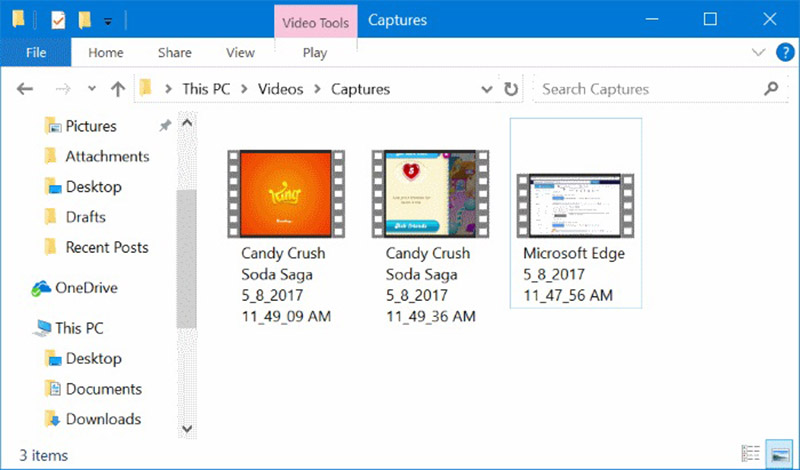
Hinweis: Nach unseren Recherchen können bis zu 2 Stunden 59 Minuten 59 Sekunden aufgezeichnet werden. Wir empfehlen jedoch, dass Sie Ihr Spiel nicht länger als eine Stunde aufzeichnen.
Fazit
In diesem Handbuch wurden zwei Methoden zum Aufzeichnen von Fortnite auf einem PC unter Windows 10/8/7 beschrieben. Als beliebtes Videospiel hat Fortnite Ozeane von Spielern und Publikum auf der ganzen Welt angezogen. Natürlich können Sie durch Ihre Gameplay-Videos auch auf Twitch Geld verdienen. Game DVR ist der vorinstallierte Game Recorder für Windows 10. Wenn Sie Verlobungsvideos erstellen möchten, ist Vidmore Screen Recorder die beste Option. Haben Sie andere Probleme bei der Aufnahme von Fortnite? Bitte hinterlassen Sie eine Nachricht unter diesem Beitrag.
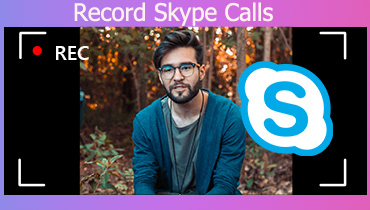 So zeichnen Sie Ihre Skype-Anrufe mit den besten Skype-Anrufrekordern auf
So zeichnen Sie Ihre Skype-Anrufe mit den besten Skype-Anrufrekordern auf Screenshot auf Mac zuschneiden
Screenshot auf Mac zuschneiden Funktioniert Bandicam für Mac - die beste Bandicam Mac-Alternative, die Sie kennen sollten
Funktioniert Bandicam für Mac - die beste Bandicam Mac-Alternative, die Sie kennen sollten